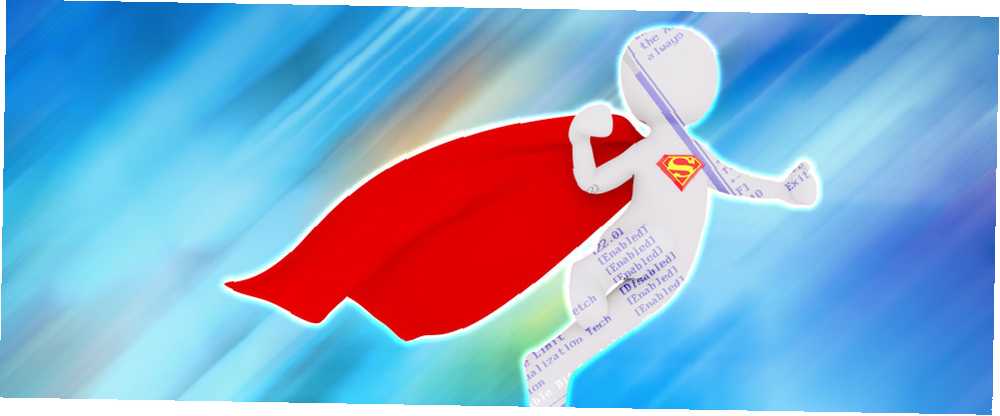
Mark Lucas
0
4854
1004
Wśród wielu zmian wprowadzanych w systemie Windows 8 Czego brakuje w systemie Windows 8? Czego brakuje w systemie Windows 8? W systemie Windows 8 usunięto wiele funkcji, które były kluczowe dla systemu Windows przez lata, w tym przycisk Start, menu Start i Windows Aero. Koncentrujemy się na nowych funkcjach… a nowe komputery zaprojektowane do tego celu są zmianą w sposobie dostępu do BIOS-u naszych komputerów. Nie naciskamy już żadnego klawisza podczas uruchamiania systemu, aby odsłonić system BIOS - zamiast tego opcja dostępu do systemu BIOS znajduje się w menu opcji uruchamiania systemu Windows 8.
Tradycyjnie komputery wyświetlały komunikat podobny do tego “Naciśnij F2, aby przejść do konfiguracji” na początku procesu rozruchu. Naciśnięcie tego klawisza weszło do systemu BIOS komputera. Jednak sprzęt Windows 8 używa zamiennika UEFI dla tradycyjnego systemu BIOS, podobnie jak komputery Mac. Niektóre dyski półprzewodnikowe Jak działają dyski półprzewodnikowe? Jak działają dyski półprzewodnikowe? W tym artykule dowiesz się dokładnie, czym są dyski SSD, w jaki sposób dyski SSD faktycznie działają i działają, dlaczego dyski SSD są tak przydatne, a także jedną z głównych wad dysków SSD. - wyposażone komputery z systemem Windows 8 uruchamiają się tak szybko, że masz tylko 200 milisekund (czyli 0,2 sekundy) okno możliwości naciśnięcia kombinacji klawiszy.
Sprzęt Windows 8 a stare komputery z Windows 8
Pamiętaj, że ta nowa metoda ma zastosowanie tylko wtedy, gdy zakupiłeś nowy komputer z preinstalowanym systemem Windows 8 - będą one używać UEFI Co to jest UEFI i jak zapewnia ci większe bezpieczeństwo? Co to jest UEFI i jak zapewnia ci większe bezpieczeństwo? . Jeśli jednak zainstalowałeś system Windows 8 na istniejącym komputerze, który korzysta ze starszego systemu BIOS, uzyskasz dostęp do systemu BIOS w taki sam sposób, jak zawsze, naciskając klawisz pojawiający się podczas procesu uruchamiania.
Ten klucz jest często F2 lub Kasować, ale mogą to być także inne klucze. Dokładny klucz zależy od komputera - jeśli podczas uruchamiania nie widzisz odpowiedniego klucza wyświetlanego na ekranie, zapoznaj się z instrukcją obsługi komputera.
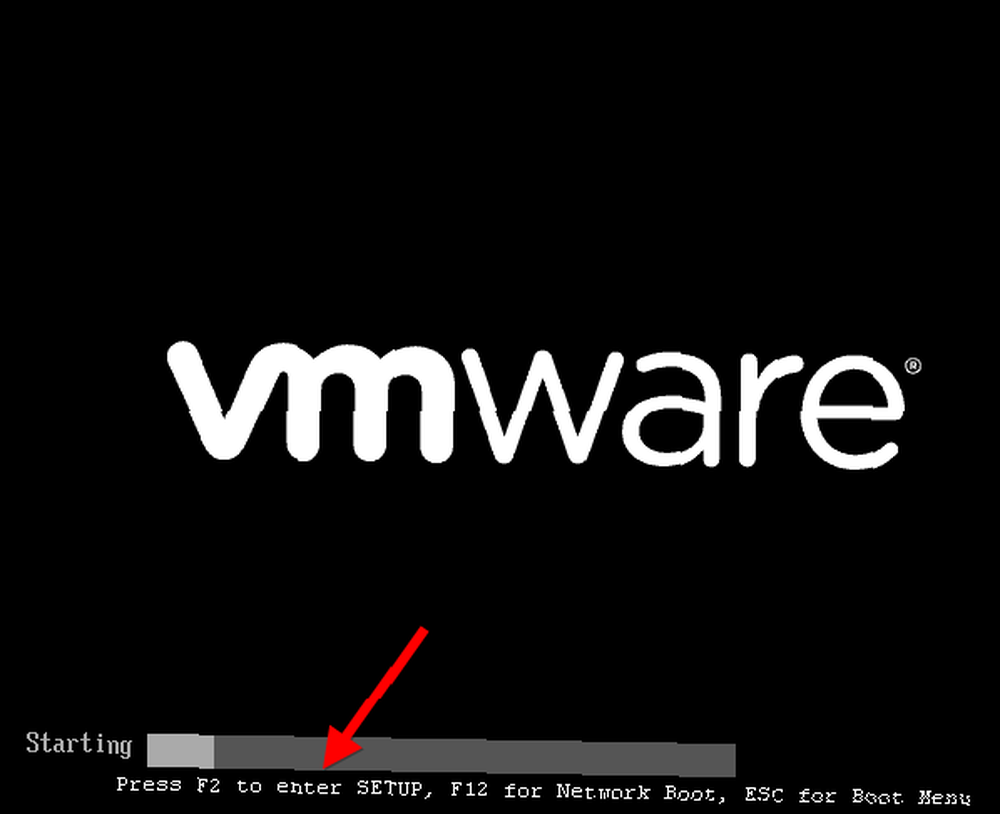
Dostęp do opcji rozruchu
Istnieje kilka sposobów dostępu do menu opcji rozruchu systemu Windows 8. Najłatwiej je znaleźć w aplikacji Ustawienia komputera. naciśnij Klawisz Windows + C Poręczna lista skrótów klawiaturowych dla nadchodzącego systemu Microsoft Windows 8 Poręczna lista skrótów klawiaturowych dla nadchodzącego systemu Microsoft Windows 8 Brak konieczności sięgania po mysz w celu wykonania najbardziej rutynowego zadania to ogromna zaleta, którą lubię każdego dnia. To dlatego, że zapamiętałem listę skrótów klawiaturowych systemu Windows 7 i używam… aby odsłonić pasek Uroków, kliknij Ustawienia, i wybierz Zmień ustawienia komputera aby uzyskać do niego dostęp.
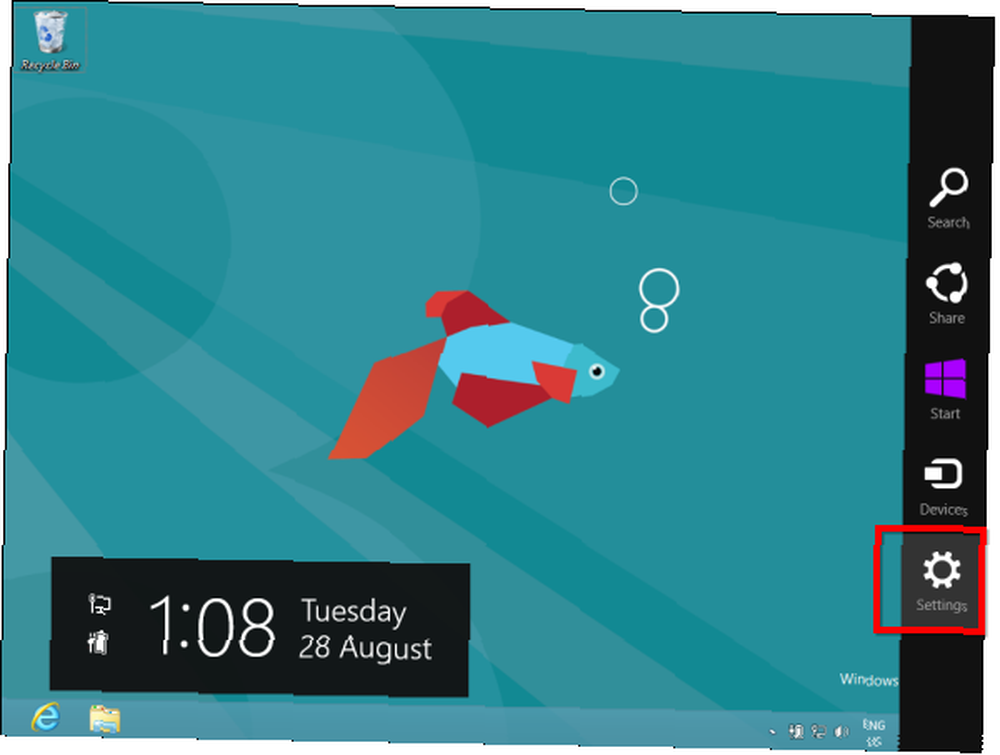
W aplikacji Ustawienia komputera wybierz Generał kategorię i kliknij Zrestartuj teraz przycisk pod Zaawansowane uruchomienie. Komputer uruchomi się ponownie i przejdziesz do menu opcji rozruchu systemu Windows 8, w którym możesz uzyskać dostęp do UEFI BIOS i zmienić inne ustawienia.
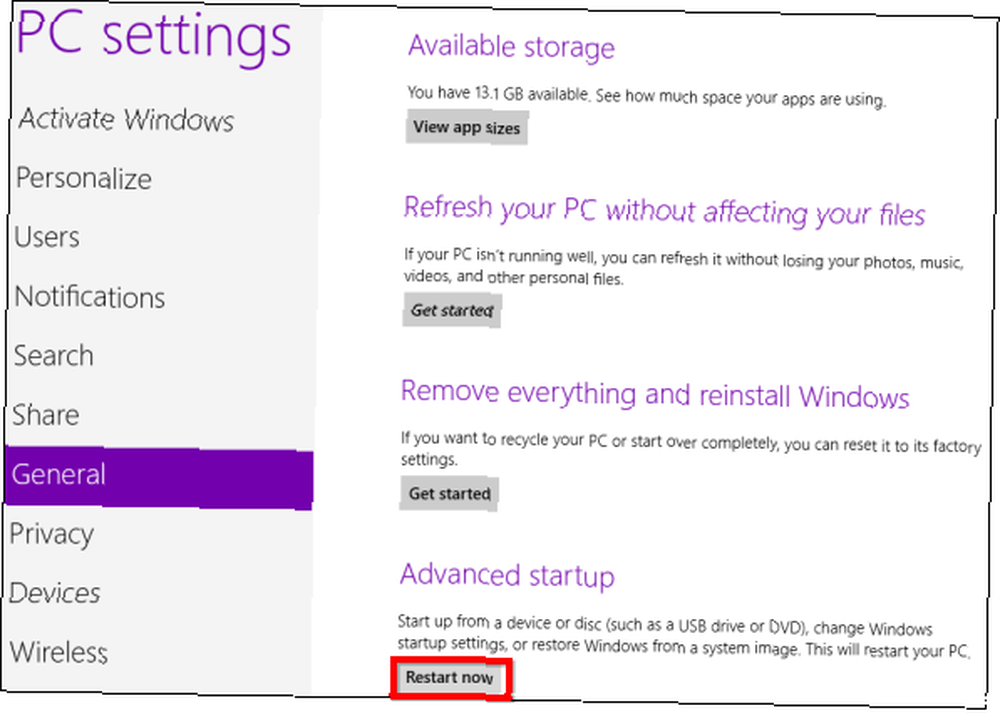
Możesz także przytrzymać Przesunięcie podczas klikania Uruchom ponownie w menu Zamknij system Jak zamknąć system Windows 8 Jak zamknąć system Windows 8 System Windows 8 wprowadza największe zmiany w znanym interfejsie systemu Windows od systemu Windows 95. Opcja Zamknij nie jest tam, gdzie można się spodziewać - w rzeczywistości , całe klasyczne menu Start i Start…, aby ponownie uruchomić komputer w menu opcji rozruchu.
Jest to szybki sposób na ponowne uruchomienie w menu opcji rozruchu, ponieważ można uzyskać dostęp do Zamknąć z panelu Charms w dowolnym miejscu w systemie.
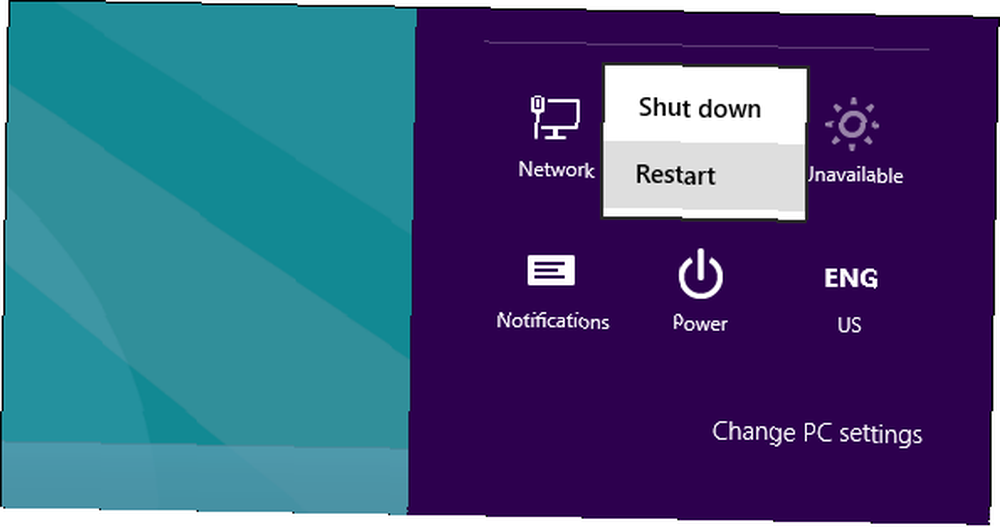
Maniacy wiersza poleceń Niezbędne polecenia systemu Windows CMD, które powinieneś znać Niezbędne polecenia systemu Windows CMD, które powinieneś wiedzieć Ponury interfejs wiersza polecenia jest bramą do zaawansowanych narzędzi systemu Windows. Pokażemy niezbędne polecenia CMD, które pozwolą ci uzyskać do nich dostęp. z przyjemnością dowiedzą się, że mogą uruchomić specjalne polecenie shutdown.exe. 3 sposoby przyspieszenia procesu zamykania systemu Windows 7 3 sposoby przyspieszenia procesu zamykania systemu Windows 7 Jednym z kluczowych usprawnień systemu Windows 7 jest błyskawiczne uruchomienie. Jednak jedną rzeczą, która nie jest tak szybka, jest proces zamykania. Jeśli zdarzyło Ci się również szukać sposobów ... w oknie wiersza polecenia, aby ponownie uruchomić komputer bezpośrednio w menu opcji rozruchu.
Oto polecenie, którego musisz użyć:
Shutdown.exe / r / o
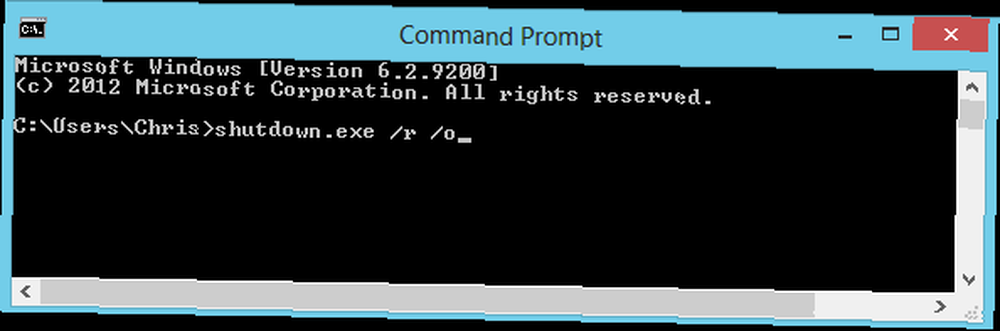
Dostęp do UEFI BIOS
Menu opcji rozruchu zostało zaprojektowane w celu zintegrowania niektórych często używanych opcji, dla których ludzie przeszli do systemu BIOS. Na przykład, jeśli chcesz uruchomić komputer z napędu USB Jak utworzyć rozruchowy dysk USB z dysku CD z systemem Windows Jak utworzyć rozruchowy dysk USB z dysku CD z systemem Windows Nie można użyć napędu optycznego do zainstalowania systemu operacyjnego Windows ? Zamiast tego utwórz rozruchowy dysk USB z dysku CD z systemem Windows. , DVD lub CD lub innego urządzenia, możesz kliknąć kafelek Użyj urządzenia w menu opcji rozruchu i wybrać urządzenie, z którego chcesz uruchomić komputer.
Jeśli jesteś tutaj, aby uzyskać dostęp do systemu UEFI BIOS komputera, kliknij Rozwiązywanie problemów dachówka.
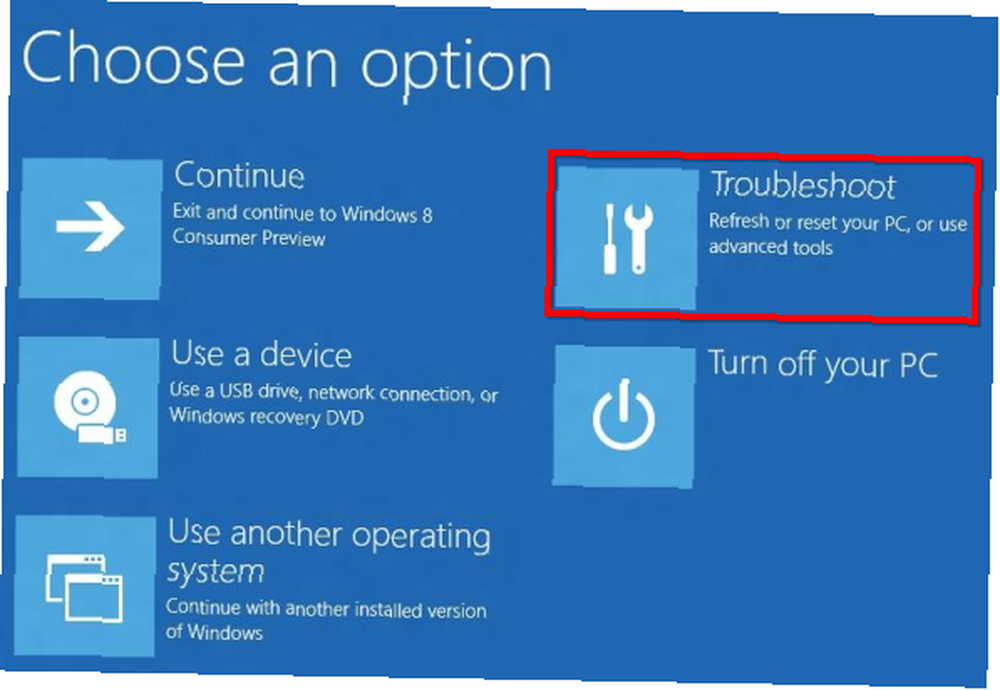
To ujawni Zaawansowane opcje ekran z różnymi narzędziami - Ustawienia oprogramowania układowego UEFI kafelek przeniesie Cię do systemu BIOS komputera. (Na UEFI, co oznacza “Zunifikowany rozszerzalny interfejs oprogramowania układowego”, menu ustawień oprogramowania układowego jest równoważne tradycyjnemu BIOSowi komputera.)
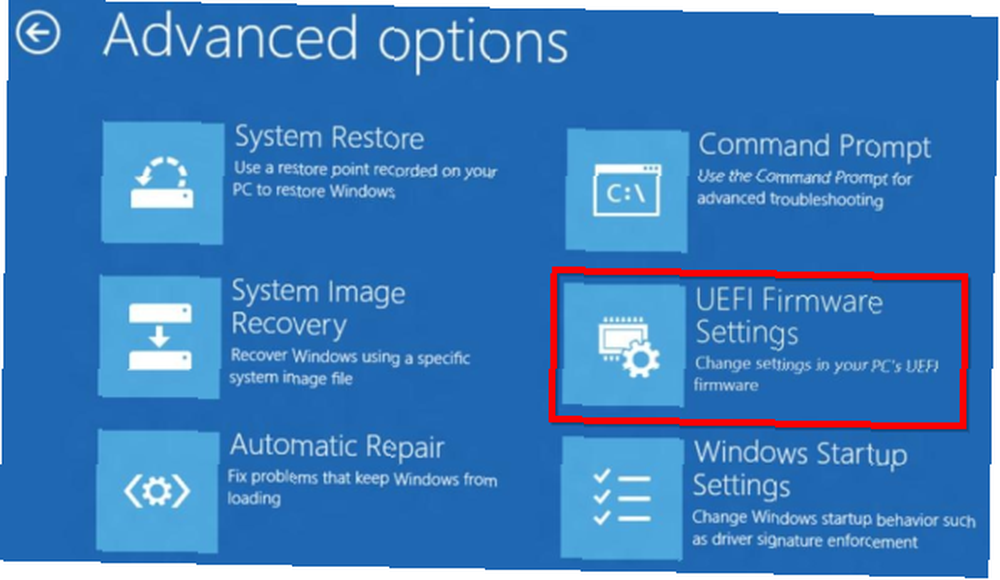
Jeśli nie widzisz tutaj kafelka Ustawienia oprogramowania układowego UEFI, komputer nie używa UEFI. Musisz uzyskać dostęp do systemu BIOS w tradycyjny sposób. Odkryj swój system BIOS i dowiedz się, jak go maksymalnie wykorzystać Odkryj swój system BIOS i dowiedz się, jak go maksymalnie wykorzystać Czym do cholery jest BIOS? Czy to naprawdę tak ważne, aby wiedzieć? Myślimy tak i na szczęście jest to dość łatwe. Pozwól nam Cię przedstawić. , przez naciśnięcie określonego klawisza podczas procesu uruchamiania. Aby uzyskać więcej informacji, zobacz pierwszą sekcję powyżej.
Jeśli wystąpi błąd podczas uruchamiania systemu Windows, nie zostaniesz zablokowany z BIOS-u - ekran uruchamiania pojawi się po uruchomieniu komputera. Stąd możesz naprawić system Windows lub wprowadzić BIOS.
Skąd ta zmiana??
Chociaż może to być nieco niewygodne, ponieważ nie ma sposobu na uzyskanie dostępu do systemu BIOS podczas normalnego użytkowania bez uprzedniego uruchomienia systemu Windows, z pewnością jest to konieczne.
W blogu Microsoftu na ten temat na blogu Building Windows 8 opisano, jak powstał ten nowy system. Przy zwiększonej szybkości rozruchu niektóre systemy miały mniej niż 200-milisekundowe okno możliwości naciśnięcia klawisza Jak wejść do systemu BIOS w systemie Windows 10 (i starszych wersjach) Jak wejść do systemu BIOS w systemie Windows 10 (i starszych wersjach) do BIOS-u zwykle naciskasz określony klawisz we właściwym czasie. Oto jak wejść do systemu BIOS w systemie Windows 10.. Nawet najlepsi stukacze klawiszy w firmie Microsoft mogli naciskać klawisz tylko raz na 250 ms - aby uzyskać dostęp do systemu BIOS, szalone stukanie, szczęście i kilka restartów komputera były konieczne.
Zapewnia to również bardzo potrzebną spójność komputerom z systemem Windows 8 - wszystkie one będą miały spójny sposób uzyskiwania dostępu do systemu BIOS. Obecnie różne komputery używają różnych kluczy podczas uruchamiania.
Podczas gdy Windows 8 może mieć pewne wątpliwe decyzje projektowe 6 sposobów, w jakie Microsoft zabija tradycyjny pulpit w systemie Windows 8 [Opinia] 6 sposobów, w jakie Microsoft zabija tradycyjny pulpit w systemie Windows 8 [Opinia] Tradycyjny pulpit jest nadal w systemie Windows 8 i prawdopodobnie najlepszy jak dotąd pulpit Windows (oprócz tego, że nie ma menu Start). Ale Microsoft przygotowuje go do zabicia. Pismo… które niektórym ludziom się nie spodoba, nie powinno być jednym z nich. Nowa metoda dostępu do systemu BIOS jest konieczna i dobrze wdrożona.
Czy nadal pamiętasz kombinację klawiszy do wejścia do BIOS-u czy korzystasz z zaawansowanego menu Windows??
Zaktualizował Tina Sieber.











